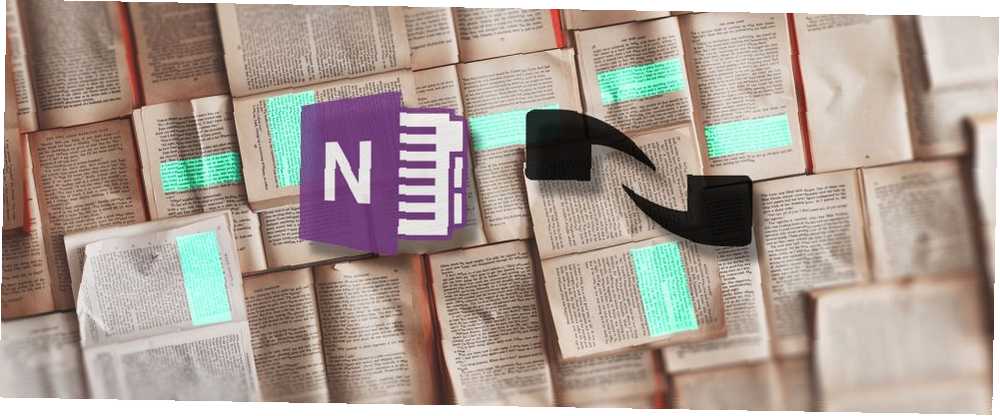
Harry James
0
3745
986
Les outils de reconnaissance optique de caractères (OCR) vous permettent de convertir rapidement un texte imprimé ou manuscrit en texte numérique. Supposons que vous vouliez copier et modifier rapidement du texte à partir d'une image Comment convertir une image avec l'écriture manuscrite en texte à l'aide de l'OCR Comment convertir une image avec l'écriture manuscrite en texte à l'aide de l'OCR Convertir une image de texte manuscrit en texte numérique que vous pouvez modifier et rechercher , vous avez besoin d’un outil de reconnaissance optique de caractères (OCR). Essayez l’un de ces outils d’OCR pour numériser l’écriture manuscrite. sur Instagram ou une photo numérisée. Vous pouvez le faire en un rien de temps avec un outil d'OCR!
L’Internet nous a offert des tonnes d’options d’OCR gratuites Les 3 meilleurs outils d’OCR gratuits pour convertir vos fichiers en fichiers modifiables Les 3 meilleurs outils d’OCR gratuits pour convertir vos fichiers en fichiers modifiables Le logiciel de reconnaissance optique de caractères (OCR) transforme les documents imprimés en texte lisible par machine. Ici, nous vous montrons les meilleurs outils gratuits d’OCR et leur fonctionnement. , mais les options payées existent bien. Alors voici ce que je veux savoir: Est-ce que payer pour un outil de ROC en vaut la peine, alors que vous pourriez en utiliser un gratuitement?
Dans cet article, je vais mettre à l’épreuve l’un des meilleurs outils gratuits d’OCR..
Préparez-vous à OneNote (gratuit) de Microsoft et à OmniPage 18 de Nuance (60 $).
Comment utiliser les outils d'OCR
Dans l’ensemble, la plupart des outils de ROC fonctionnent à peu près de la même façon:
- Vous importez un fichier image comme une image JPG ou PDF.
- Vous indiquez à l'outil OCR de convertir l'image en document texte..
- L'outil se met au travail et crée une version du texte que vous pouvez modifier..
Cette même procédure générale s'applique à OneNote et à OmniPage..
Test de OneNote avec un outil OCR payant
Pour évaluer quel outil (si l’un ou l’autre) est vraiment le meilleur, je marquerai chacun de ces tests sur plusieurs tests. Et, avant d’aller plus loin, permettez-moi de préciser:
Si vous envisagez d'utiliser OneNote pour l'OCR, utilisez uniquement la version du logiciel de bureau OneNote 2016 du programme..
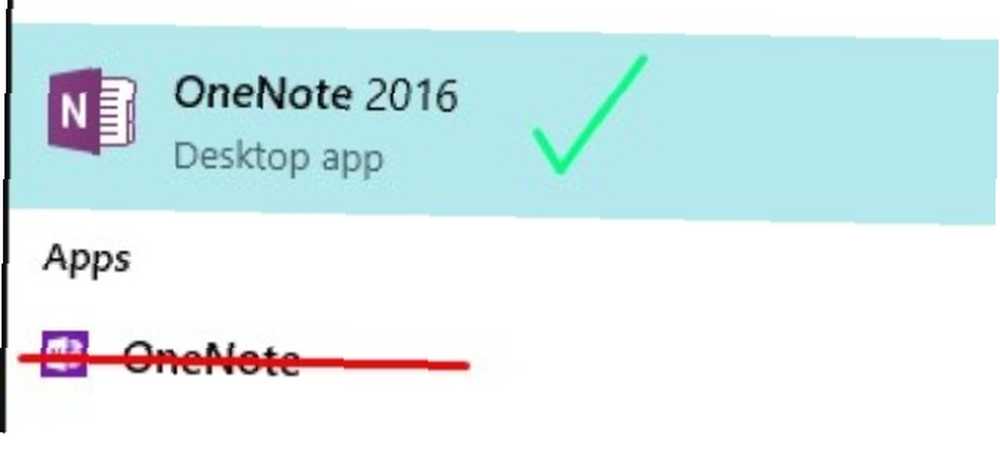
L'application Web, qui correspond à ce que vous avez probablement sur votre ordinateur si vous utilisez Windows 10, n'a pas les mêmes fonctionnalités que le logiciel de bureau 2016..
Si vous essayez d'utiliser l'OCR sur un type d'application OneNote autre que le logiciel de bureau 2016, cela ne fonctionnera pas. Croyez-moi, j'ai essayé.
Cliquez ici pour télécharger OneNote 2016 gratuitement. Assurez-vous de cliquer sur le “Bureau Windows” lien!
Le processus de notation
Pour mesurer la manière dont chaque outil remplissait des fonctions spécifiques, j'ai décidé d'évaluer l'exactitude de chaque outil sur une échelle de 1 à 5. Une notation sur 5 signifierait que l'outil transcrit le texte avec précision, sans fautes d'orthographe ou de syntaxe..
Pour déterminer clairement quel outil était le plus utile, j'ai décidé d'essayer de convertir les fichiers suivants en texte:
- Un PDF
- Une photo JPG téléchargée avec texte
- Une photo de smartphone avec texte
- Une note numérisée et imprimée à la main
- Une note manuscrite numérisée
En ce qui concerne les attentes, je m'attends à ce que ces deux outils s’assemblent à peu près également. D'après mon expérience, les outils payants et les outils gratuits sont souvent relativement égaux, à part peut-être quelques fonctionnalités voyantes de la part de l'outil payant. (Il suffit de regarder Google Docs et Microsoft Word Google Docs contre Microsoft Word: le match à mort de Research Writing Google Docs contre Microsoft Word: le match de mort à Research Writing Les solutions en ligne sont en train de devenir la norme. Nous avons décidé de voir comment Microsoft Word empilait contre Google Docs. Lequel fera le meilleur papier de recherche?.)
Je n'utilise pas souvent OneNote et je ne l'ai certainement jamais utilisé pour autre chose que pour rédiger de simples notes. Je pense donc que ces tests fourniront une description précise non seulement des fonctionnalités d'OCR des deux outils, mais également de leur intuitivité..
Ci-dessous, vous pouvez voir à quel point chacun de ces tests a fonctionné dans OneNote et dans OmniPage..
PDF en texte
Pour tester cette fonctionnalité à l'aide des deux outils OCR, j'ai téléchargé ce PDF à partir de Lakeshore Learning.
Voici comment chaque outil exécuté:
Une note
Pour importer le fichier PDF dans OneNote, j’ai utilisé le Impression de fichier possibilité d'ajouter le PDF dans l'une de mes pages de cahier:
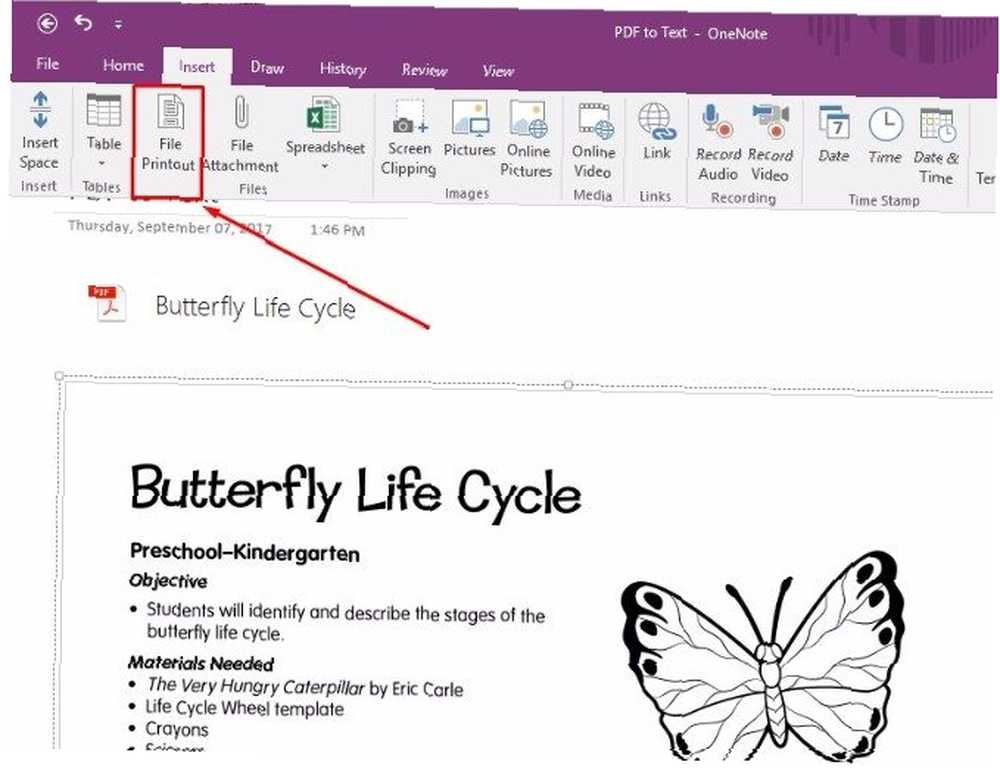
En suivant les instructions de cet article de Microsoft, j'ai cliqué avec le bouton droit sur l'image PDF et sélectionné Copier le texte de cette page de l'imprimé.
J'ai dû passer un peu de temps à chercher sur Google pour savoir comment faire cela, mais après quelques recherches, le processus était relativement simple..
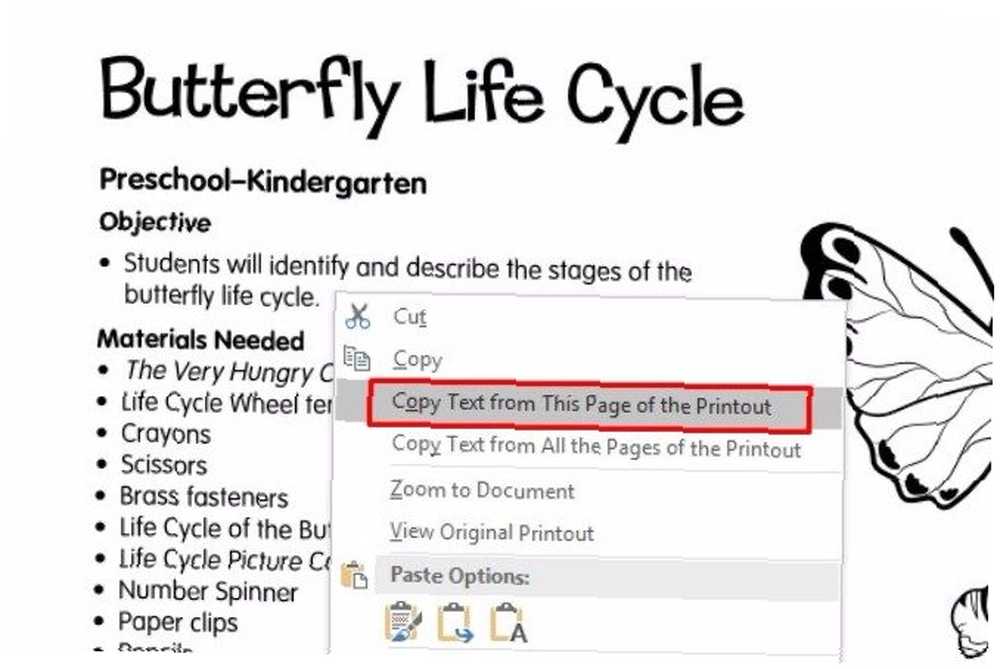
Dans une nouvelle page, j'ai collé le texte. OneNote a correctement copié le texte de la première page du document PDF. Il n'a pas très bien réussi à conserver la mise en forme à partir du PDF, mais le texte était modifiable et consultable et rien ne semblait mal orthographié..
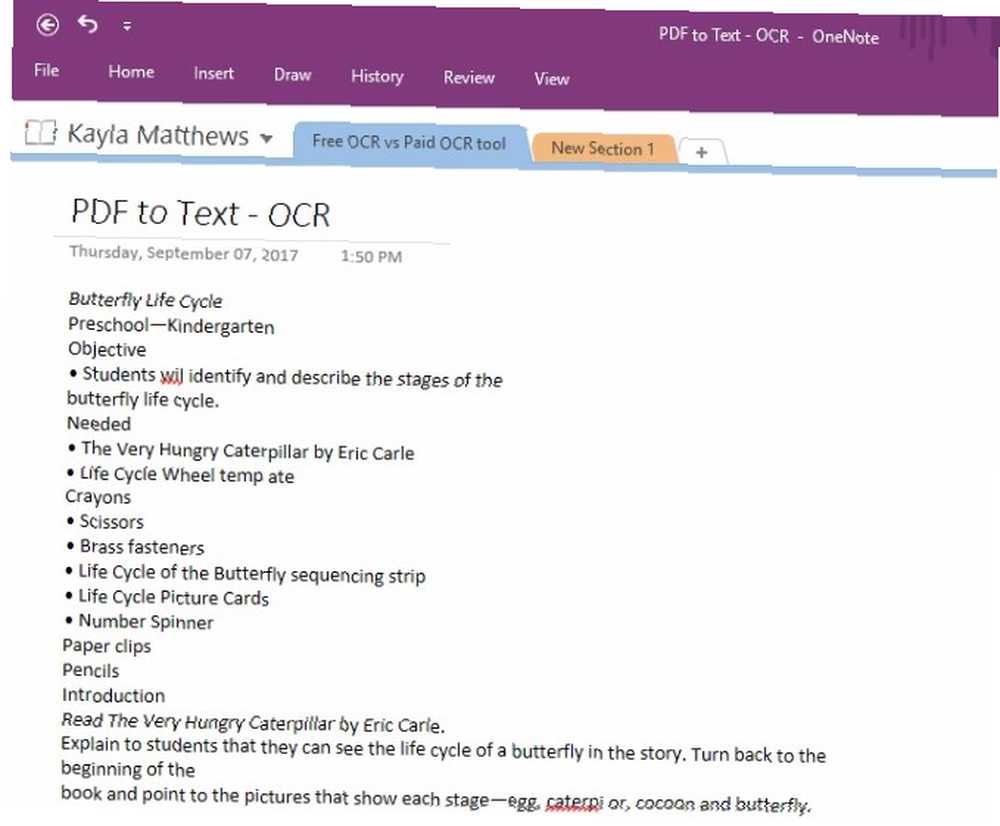
Note OneNote: 5
OmniPage
OmniPage comporte un menu de boutons pas à pas en haut de son écran principal qui vous indique quoi faire. Grâce à cela, j'ai téléchargé le fichier PDF dans le logiciel..
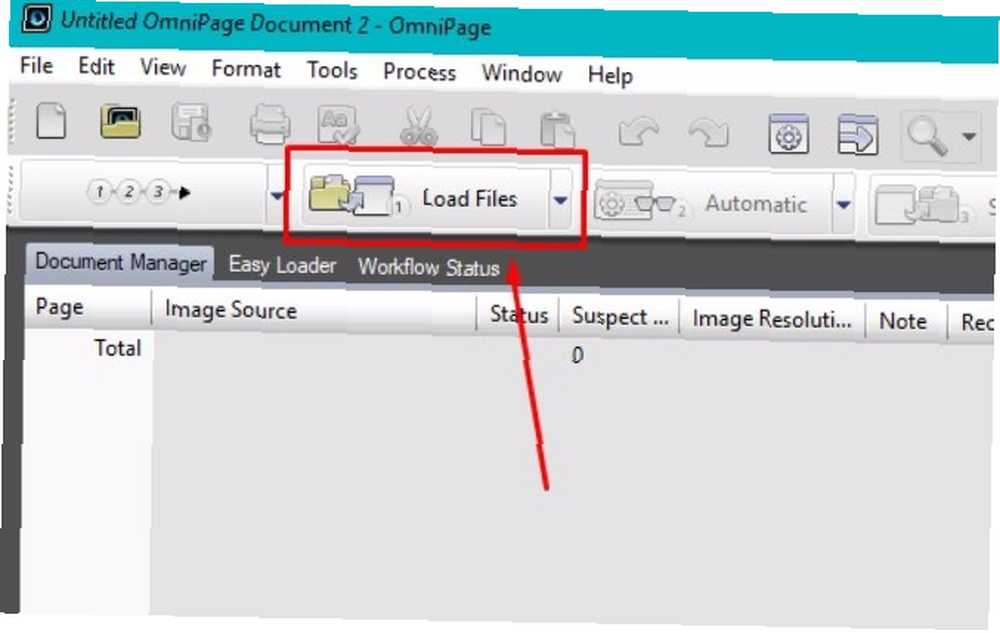
Ensuite, j'ai cliqué sur le Prochain bouton pour effectuer l'OCR.
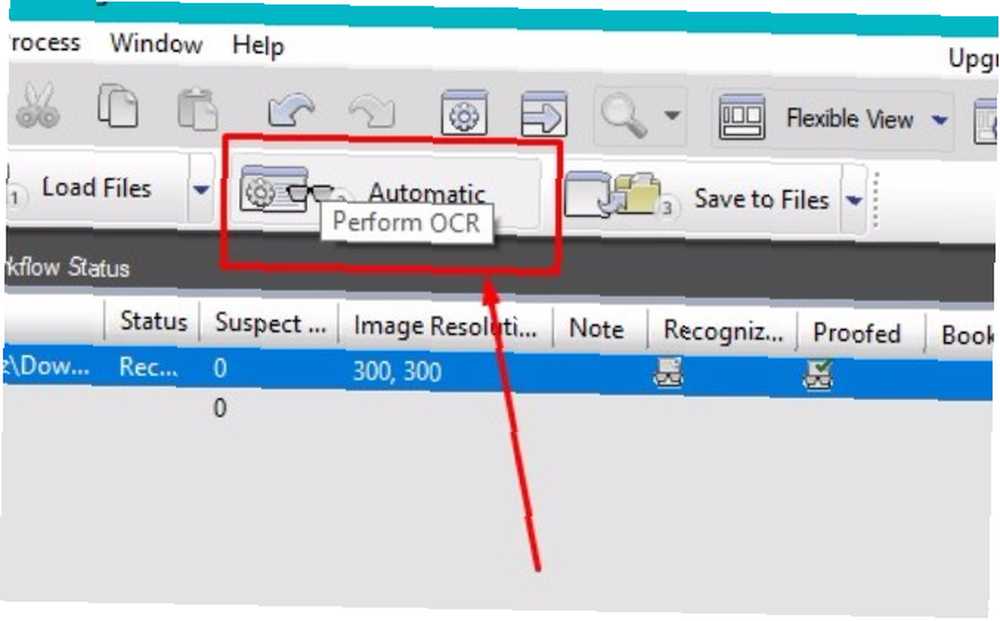
Ensuite, j'ai cliqué Enregistrer dans des fichiers et nommé mon nouveau document.
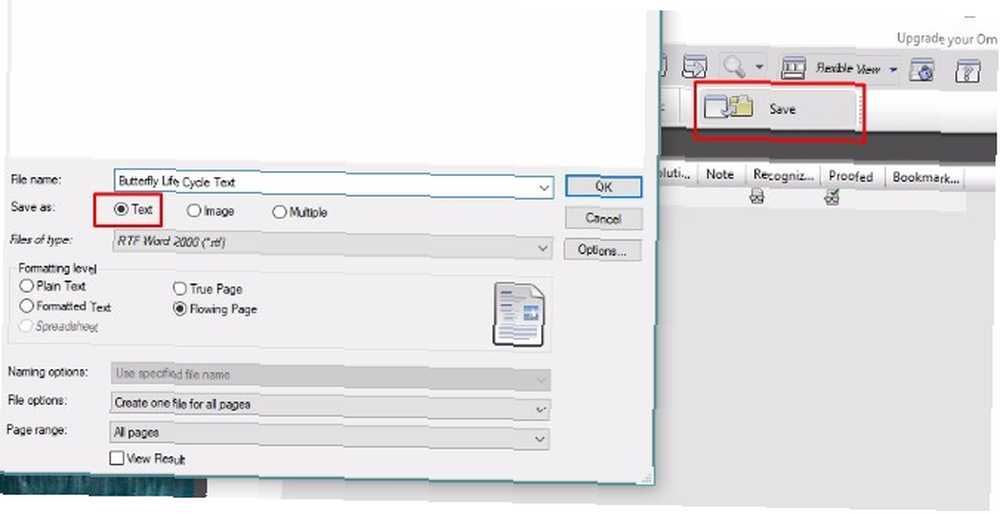
Et lorsque j'ai ouvert le fichier, le texte a été parfaitement converti en un document Microsoft Word avec toutes les images originales du PDF et du texte modifiable à 100%. La mise en forme était toujours intacte et je n'ai pas remarqué de mots mal orthographiés ni de lignes de texte saccadées.
La seule chose étrange à propos de l'OCR OmniPage est qu'aucune image ne s'est ouverte lorsque j'ai téléchargé et converti le fichier PDF..
Vous penseriez peut-être voir un aperçu du document ou quelque chose du genre, mais cela ne s'est pas produit. J'ai un peu aimé cela, car vous pouvez simplement cliquer d'une étape à l'autre et obtenir une finition de l'OCR en un rien de temps..
Score OmniPage: 5
JPG téléchargé en texte
Quel meilleur moyen de mettre ces outils OCR à l'épreuve que de les essayer sur des citations Pinterest?
Pour ce test, j'ai téléchargé une photo JPG du compte Pinterest de Down To Health. [Plus disponible]
Voici comment les résultats se sont accumulés pour ce test:
Une note
D'une nouvelle page dans OneNote, j'ai inséré l'image. (Vous procédez de la même manière que pour insérer une image dans Microsoft Word ou tout autre programme Office.)
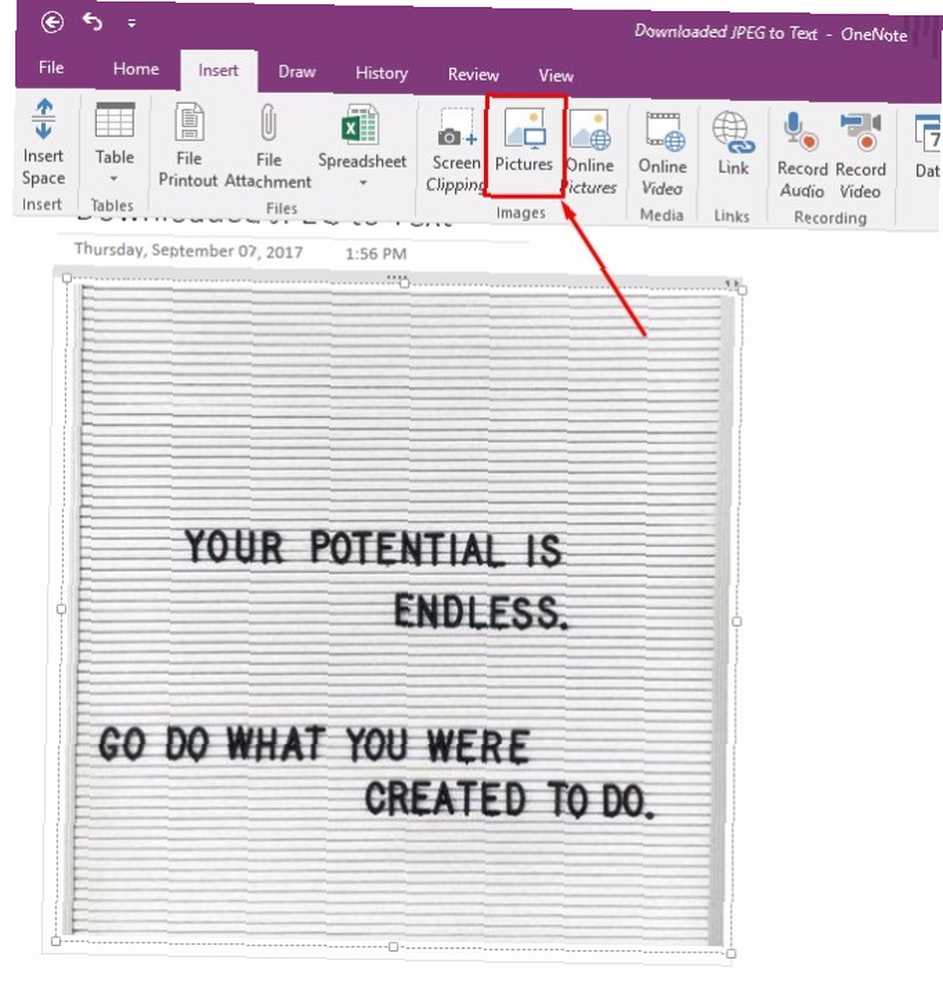
Comme avec l'exemple PDF, j'ai cliqué avec le bouton droit sur l'image et sélectionné Copier le texte de l'image.
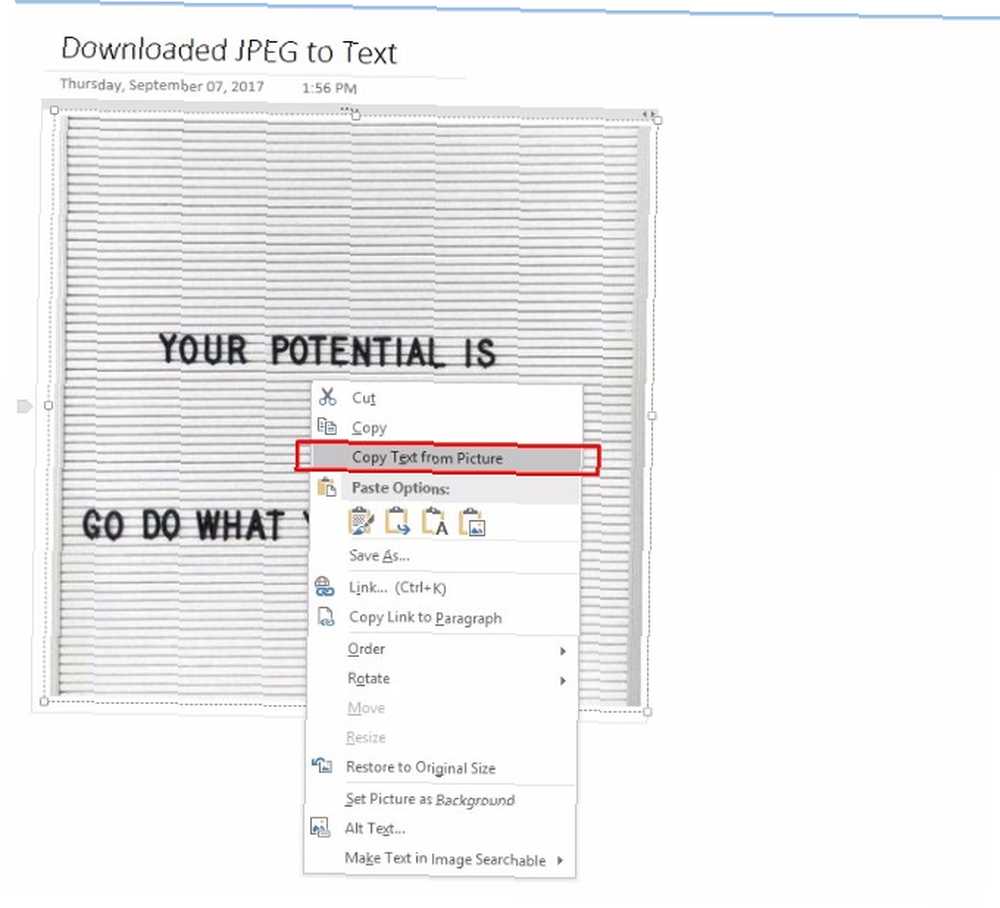
Cependant, lorsque j'ai tenté de coller le texte copié sous l'image, OneNote n'a rien pu coller..
J'ai essayé de le coller en texte brut, de conserver le formatage source et de fusionner le formatage, mais rien n'a fonctionné.
Il est possible que OneNote n'ait pas pu copier le texte en raison de l'arrière-plan texturé de l'image. Cependant, le texte dans cette image est assez sombre, et je pense qu'un bon outil de ROC devrait pouvoir l'extraire..
OneNote Note: 1
OmniPage
En suivant les mêmes étapes que lors du test précédent, j'ai téléchargé la photo dans OmniPage. Cette fois, cependant, le programme était un peu incertain de la texture de fond de la photo..
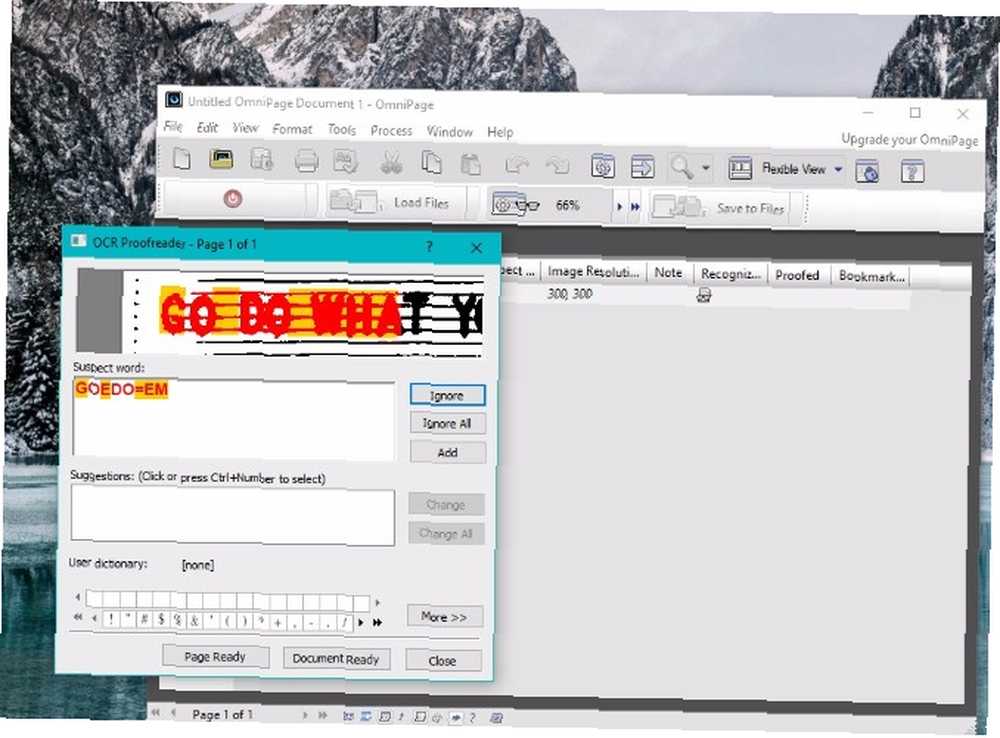
C'était assez serré pour reconnaître les mots “VA FAIRE”, mais était loin d'essayer de transcrire “QUOI”.
En utilisant le champ fourni, j'ai corrigé les quelques erreurs manuellement et dit au programme de terminer l'exécution de l'OCR. C’est le cas, et j’ai sauvegardé le document obtenu, exactement comme lors du dernier test..
Ce test était plutôt un échec, car le programme ne pouvait reconnaître que les mots que j'avais corrigés manuellement..
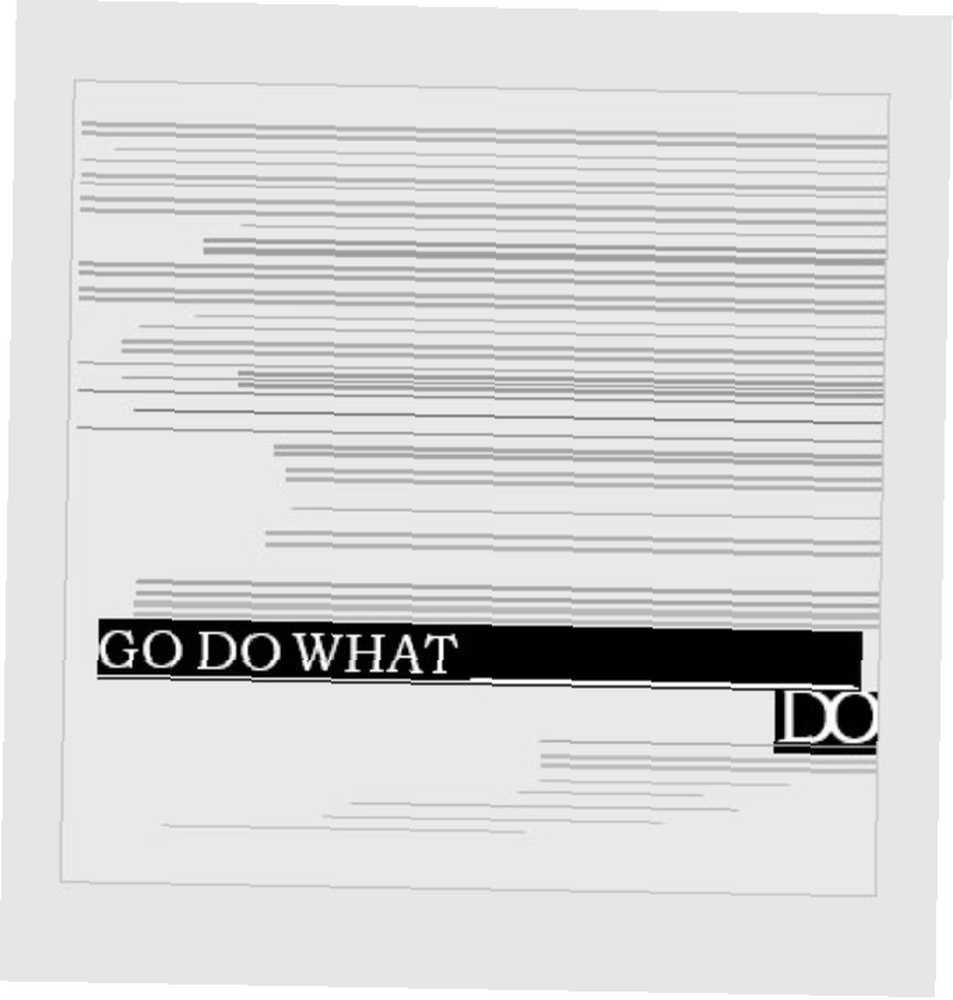
J'ai essayé en cliquant sur et testé d'autres options comme Image de la caméra à Word, mais sans chance non plus.
OmniPage Score: 2
Smartphone Photo to Text
J'aime beaucoup boire du thé. Donc, pour ce prochain texte, j'ai rapidement cassé l'image d'une boîte à thé chai à portée de main de mon ordinateur.
Voyons si nos outils d'OCR s'en tiraient mieux avec ce format de fichier.
Une note
En utilisant à nouveau l'option Insérer une photo, j'ai ajouté la photo à une nouvelle page OneNote..
J'ai cliqué avec le bouton droit sur l'image et sélectionné Copier le texte de l'image.
Ensuite, j'ai cliqué sous l'image et collé le texte. OneNote a effectué un travail de capture d'une précision surprenante.!
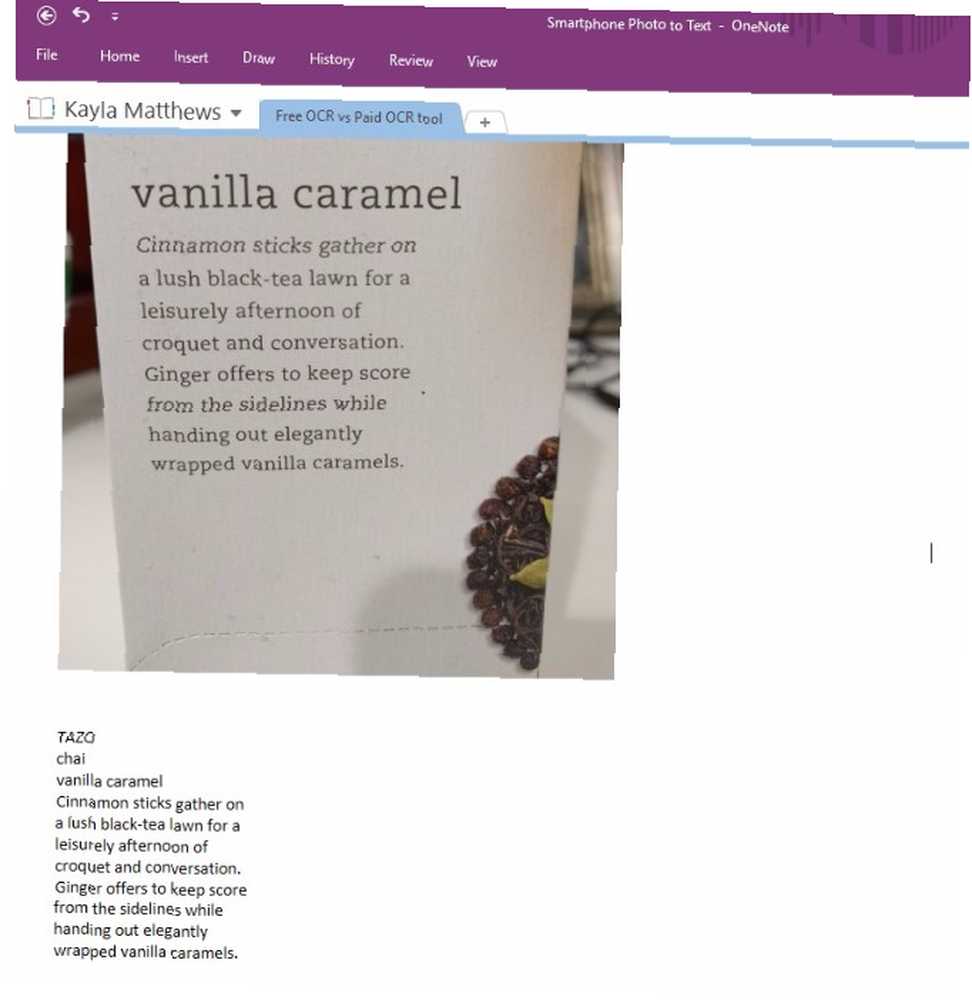
OneNote a légèrement modifié certaines lignes de texte, mais j'ai été agréablement surpris par le succès de ce test..
Le texte était complètement éditable et ce test n'a pas pris de temps..
Note OneNote: 5
OmniPage
Mes espoirs n'étaient pas grands pour ce test après l'échec majeur avec l'image JPG téléchargée. Cependant, OmniPage a également fait un travail vraiment précis avec ce test!
Entrer dans le Assistant de flux de travail fonction, j'ai sélectionné le Charger des fichiers d'appareil photo numérique option et téléchargé la photo depuis mon smartphone.
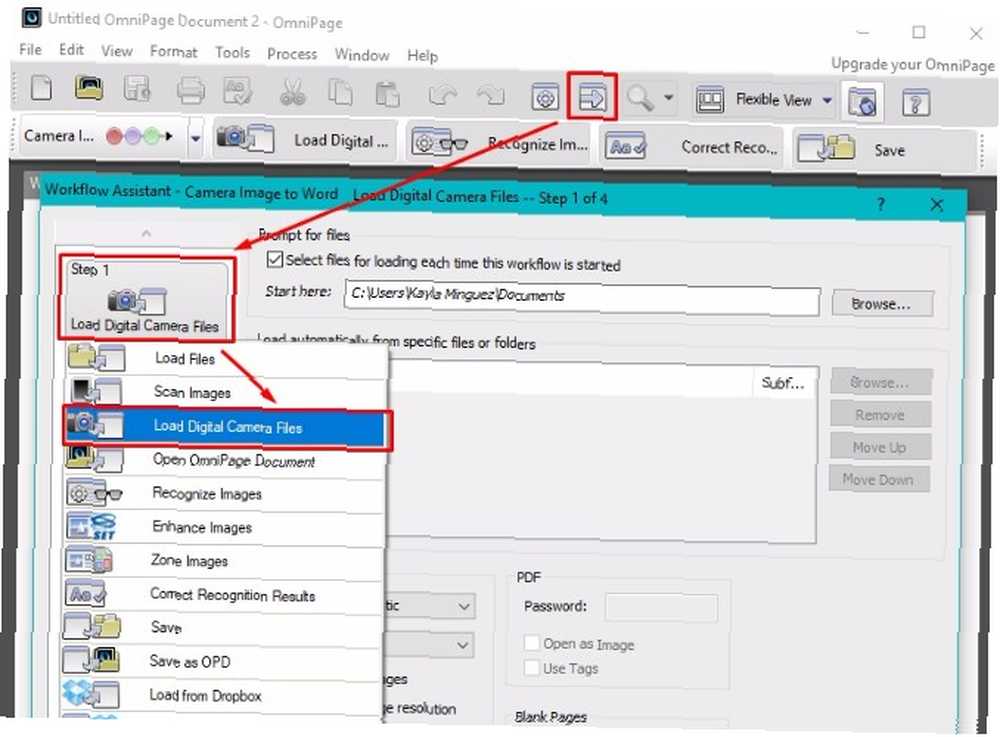
Le logiciel a zoomé sur ce que je croyais être le logo de la marque sur ma boîte à thé. J'ai juste ignoré la possibilité de faire des changements.
Étonnamment, le fichier Word produit par OmniPage était précis et modifiable à 100%, avec quelques blobs étranges de texte supplémentaire..
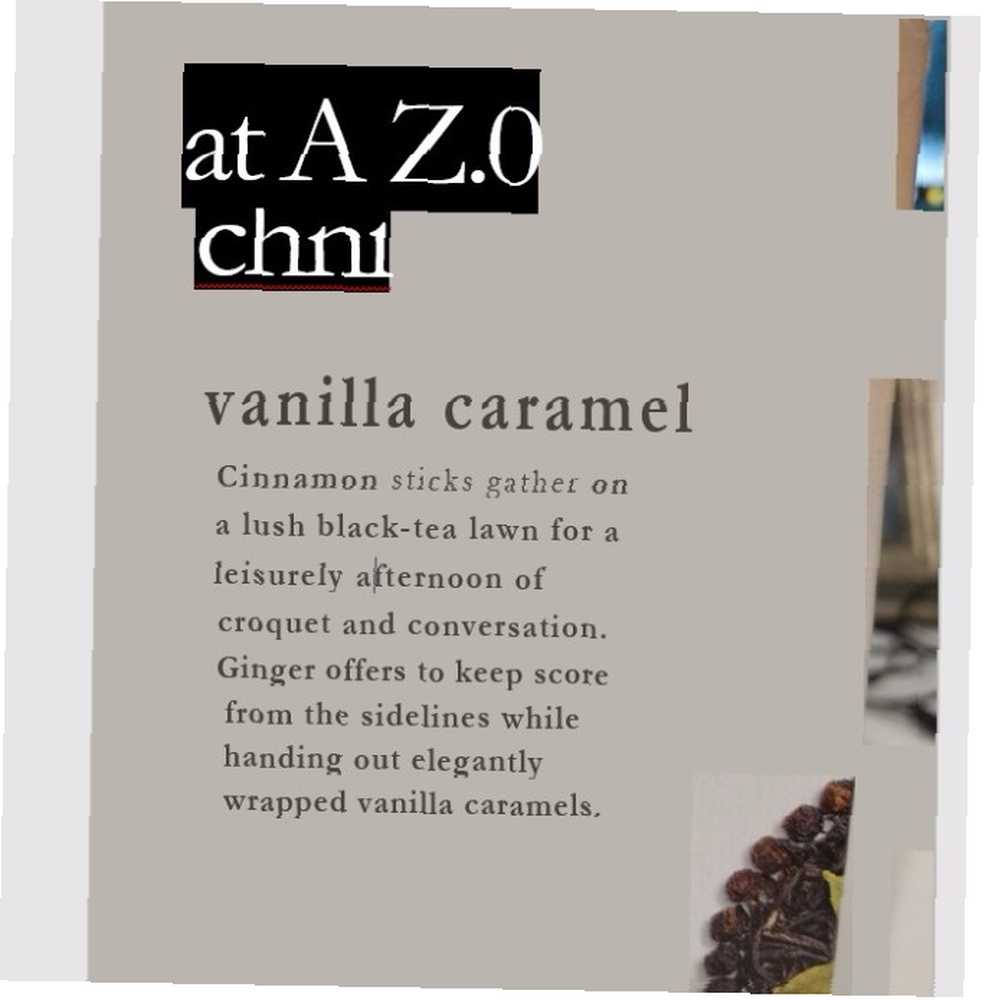
Score OmniPage: 4
Écriture imprimée en texte
Pour ce prochain test, j'ai écrit une note rapide et l'ai scannée dans le nuage..
Comme vous pouvez le deviner, je n'ai pas juste un scanner qui traîne dans ma maison. Pour numériser cette image, j'ai utilisé CamScanner, une application gratuite disponible pour iOS et Android, qui vous permet de numériser des documents à l'aide de votre téléphone. Numériser des documents sur votre téléphone avec CamScanner pour Android Numériser des documents sur votre téléphone avec CamScanner pour Android Vous pouvez l'utiliser application pour numériser n'importe quel document directement depuis votre téléphone. .
Étant donné que CamScanner vous offre la possibilité de télécharger vos fichiers numérisés sous forme de fichier PDF ou JPG, j'ai décidé d'essayer les deux..
Une note
Avec les deux formats de fichier, j'avais toujours la possibilité de copier le texte de cette image lorsque je l'ai inséré dans OneNote..
Cependant, le logiciel n'a pas pu utiliser OCR pour copier avec succès le texte de l'image JPG..
Il a été capable de copier un peu du texte de la version PDF de la note, mais sans grand succès..
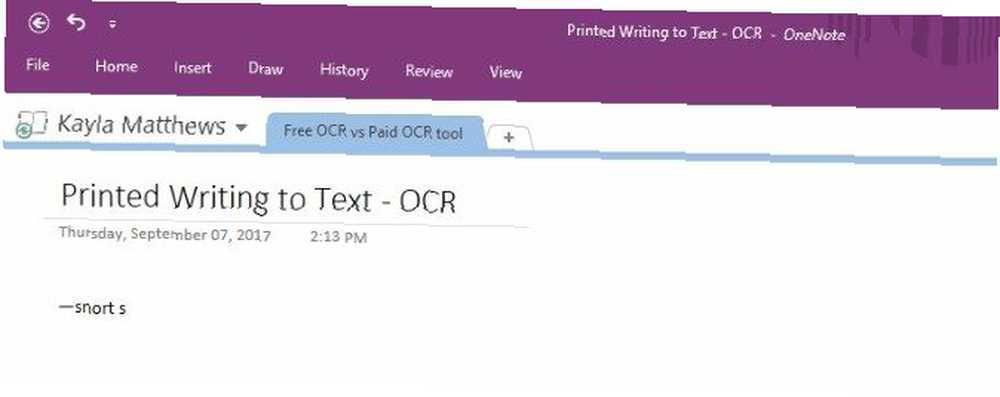
OneNote Note: 1
OmniPage
Pour l’image JPG de l’écriture imprimée, OmniPage n’a pas très bien transcrit le texte..
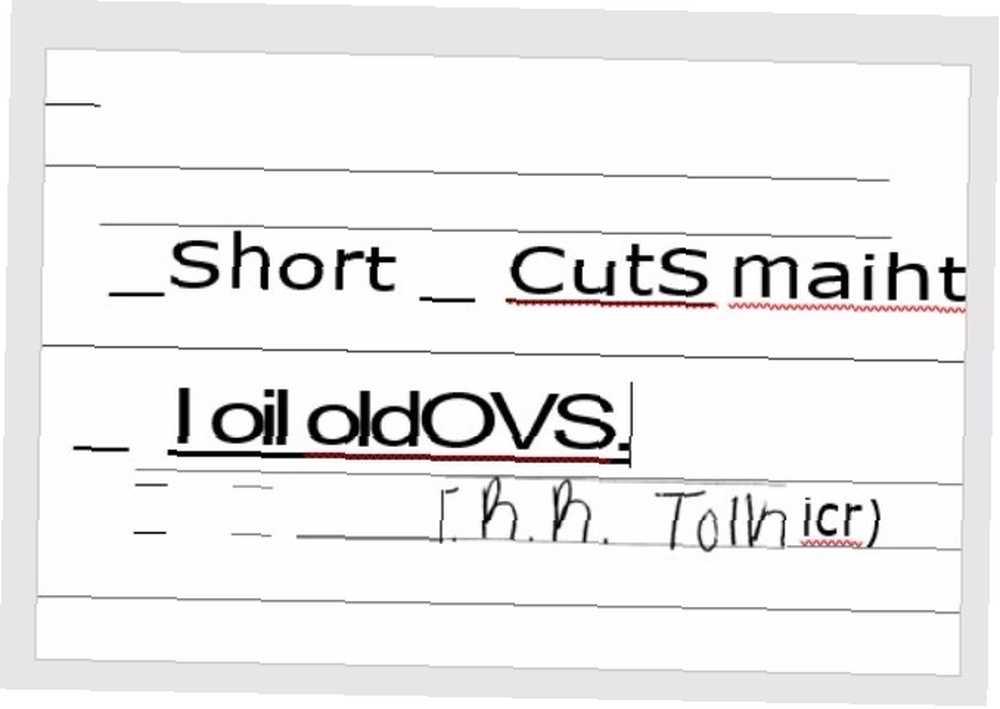
Lorsque j'ai essayé ce test avec le format de fichier PDF, le résultat était à peu près le même..
OmniPage Score: 2
Écriture manuscrite en texte
Comme avec la note imprimée, j'ai numérisé ma note manuscrite. 10 façons uniques de pratiquer votre écriture lorsque vous la détestez 10 façons uniques de pratiquer votre écriture lorsque vous la détestez Vous n'avez pas à vous ennuyer avec la pratique de l'écriture manuscrite. Voici dix conseils et outils qui vous aideront à améliorer votre écriture et votre écriture en écrivant de belles phrases. en utilisant CamScanner.
Une note
Bien que ne pouvant détecter aucune lettre de ma note imprimée, OneNote était capable de copier un type de texte à partir d'une note manuscrite. Cependant, c'était extrêmement inexact.
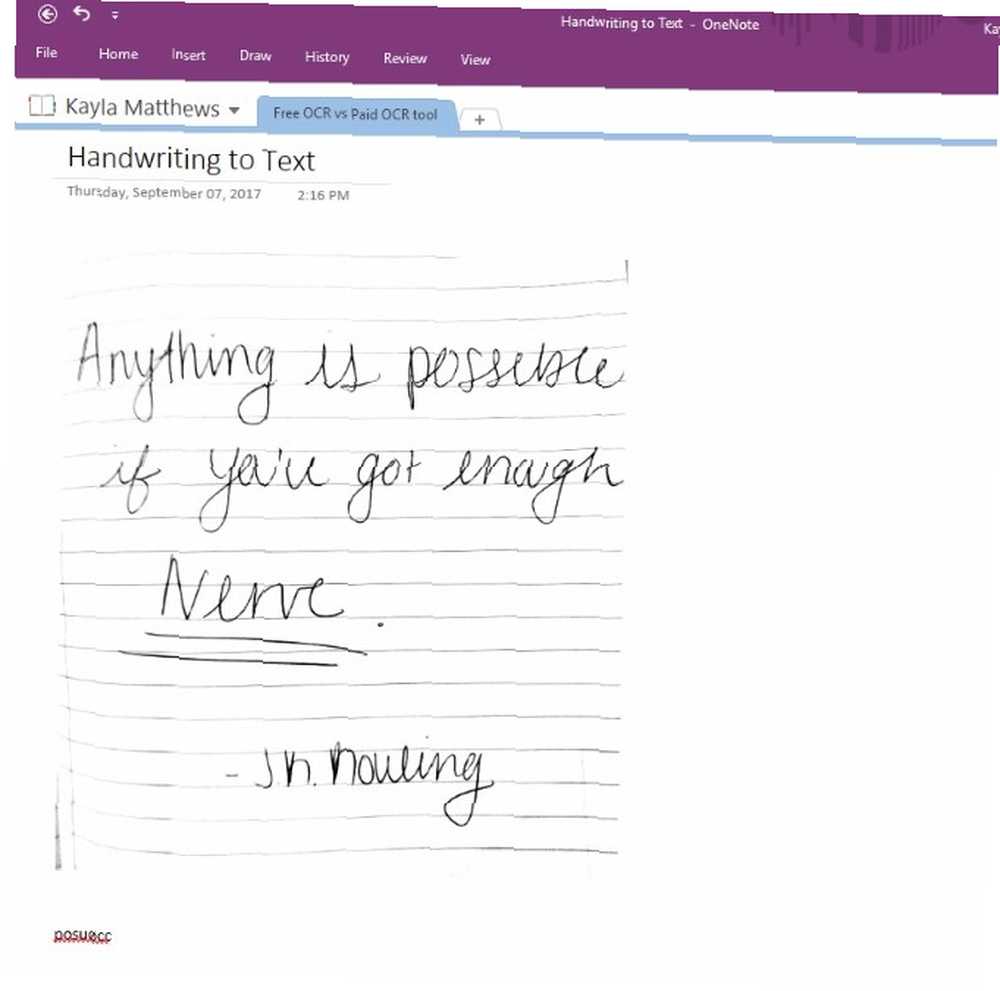
Avec le fichier PDF, le résultat était encore pire.
OneNote Note: 1
OmniPage
OmniPage ne pouvant même pas reconnaître mon texte imprimé, je ne m'attendais pas à une écriture plus élaborée..
D'une manière ou d'une autre, cependant, le logiciel a été capable d'importer mon écriture. Cependant, cela ne semblait pas pouvoir le rendre modifiable, même lorsque j'ai essayé de l'importer en tant que texte brut. La même chose était vraie lors du téléchargement de la version PDF de mon écriture.
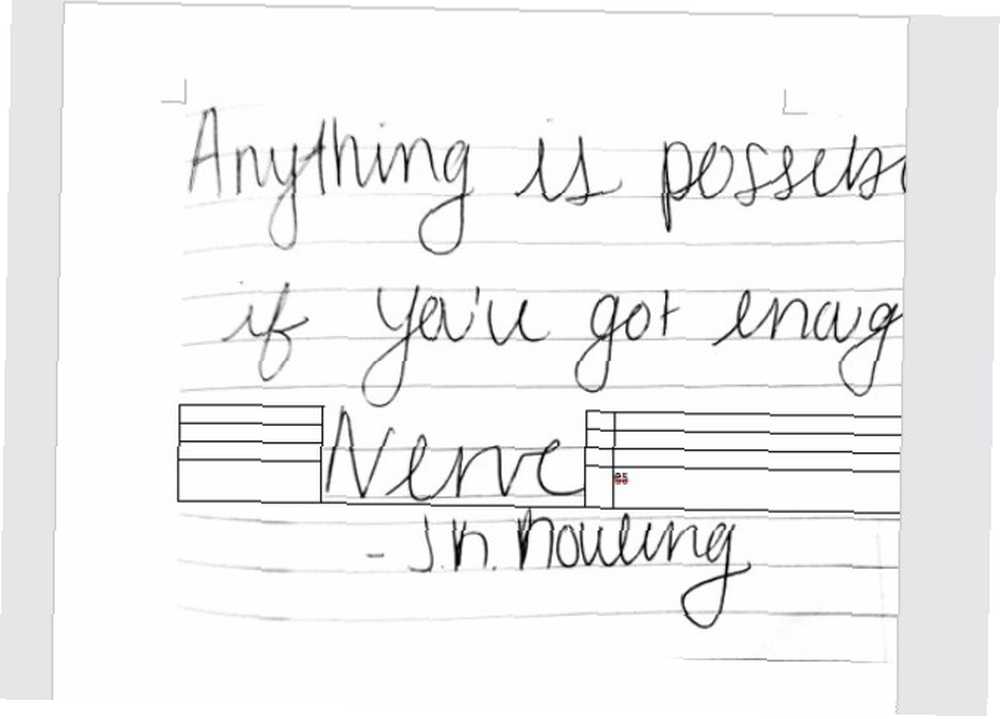
Score OmniPage: 1
Souhaitez-vous payer pour un outil de ROC après cela?
Avec un score incroyablement proche de 13 à 14, OmniPage a à peine battu OneNote. OmniPage a pu reconnaître plus de caractères que OneNote mais, au bout du compte, les deux étaient également utiles (ou inutiles). L’écriture manuscrite, l’écriture imprimée et les tests JPG téléchargés ont paralysé les deux programmes, mais ils se sont bien comportés avec la reconnaissance de texte PDF et l’image de smartphone sur la reconnaissance de texte..
Mais cela vaut-il la peine d’investir dans un outil OCR payant? A mon avis non. Si OneNote peut réussir et échouer dans les mêmes domaines qu'OmniPage, pourquoi dépenser 60 dollars??
Si vous ne souhaitez installer aucun logiciel, vous devriez essayer l'un de ces outils gratuits d'OCR en ligne. 4 Outils gratuits d'OCR en ligne. Mettez à l'épreuve ultime. 4 Outils d'OCR en ligne gratuits. Mettez à l'épreuve ultime. Les images de votre document PDF numérisé dans les formats de texte modifiables sont plus faciles. Nous avons testé quelques outils gratuits d’OCR en ligne afin que vous n’ayez pas à. .
Qu'est-ce que tu penses? Existe-t-il une fonctionnalité sous-jacente que nous avons manquée avec OmniPage? Connaissez-vous des outils OCR gratuits ou mieux payés? Dites-nous dans la section commentaires ci-dessous!











